Podarowanie dziecku pierwszego iPhone'a lub iPada to duży krok. Aby mieć pewność, że będzie to bezpieczne i przyjemne doświadczenie, bardzo ważne jest, aby wszystko odpowiednio skonfigurować.
Ten przewodnik przeprowadzi Cię przez proste kroki, aby chronić swoje dzieci, zarządzać sposobem, w jaki korzystają ze swoich urządzeń, i stworzyć cyfrową przestrzeń, która jest zarówno przyjemna, jak i bezpieczna. Zaczynajmy!
- Skonfiguruj funkcję Udostępnianie rodzinne.
- Utwórz Apple ID dla swojego dziecka.
- Aby zwiększyć bezpieczeństwo, skonfiguruj hasła, Face ID lub Touch ID.
- Skonfiguruj funkcję Czas przed ekranem i dostosuj kontrolę rodzicielską do potrzeb swojego dziecka.
- Pobierz bezpieczne aplikacje do komunikacji i edukacji, takie jak JusTalk Kids.
5 kroków, aby skonfigurować iPhone'a lub iPada dla swojego dziecka
Konfiguracja urządzenia dla dziecka wymaga zwrócenia uwagi na bezpieczeństwo, treści dostosowane do wieku i łatwość użytkowania. Wykonaj te pięć chronologicznych kroków, aby upewnić się, że nowe urządzenie dziecka jest bezpieczne i przyjemne.

Konfigurowanie funkcji Udostępnianie rodzinne
Family Sharing to podstawa zarządzania urządzeniem Twojego dziecka. Umożliwia udostępnianie aplikacji, subskrypcji i pamięci masowej iCloud oraz daje Ci kontrolę nad ustawieniami i zakupami Twojego dziecka.
Jak to skonfigurować:
- Otwarte Ustawienia na Twoim iPhonie lub iPadzie.
- Kliknij swój Apple ID u góry i wybierz Udostępnianie rodzinne.
- Uzyskiwać Skonfiguruj swoją rodzinę i postępuj zgodnie z instrukcjami wyświetlanymi na ekranie:
- Potwierdź metodę płatności za zakupy rodzinne.
- Wybierz funkcje, którymi chcesz się dzielić, np. Apple Music, subskrypcje lub przestrzeń dyskową iCloud.
- Dodaj członków rodziny:
- W przypadku dzieci poniżej 13 roku życia kliknij Utwórz konto dziecka i wprowadź swoje dane (imię, datę urodzenia itp.).
- W przypadku starszych dzieci z istniejącymi Apple ID dotknij Dodaj członka > Zaproś ludzi i wprowadź swój adres e-mail.
Korzyści z udostępniania rodzinnego:
- Umożliwia Zapytaj o zakup, więc Twoje dziecko potrzebuje Twojej zgody na pobieranie i kupowanie aplikacji.
- Ułatwia udostępnianie aplikacji, muzyki i filmów.
- Umożliwia kontrolę rodzicielską za pomocą funkcji Czas przed ekranem.
Utwórz Apple ID dla swojego dziecka
Jeśli Twoje dziecko nie ma jeszcze Apple ID, musisz je utworzyć za pośrednictwem usługi Family Sharing. Pozwoli mu to na dostęp do usług Apple, takich jak iCloud, App Store i iMessage.
Jak utworzyć Apple ID dla dziecka:
- W Udostępnianie rodzinne, uzyskiwać Dodaj członka > Utwórz konto dziecka.
- Wprowadź ich imię i datę urodzenia. Bądź dokładny, ponieważ to określi ustawienia odpowiednie dla wieku.
- Wybierz nazwę użytkownika (adres e-mail Apple ID) i bezpieczne hasło. Upewnij się, że Twoje dziecko je zapamięta.
- Potwierdź kod bezpieczeństwa swojej karty płatniczej w celu weryfikacji.
- Zapoznaj się z warunkami korzystania z usług firmy Apple i zakończ konfigurację.
Notatka: Funkcja Ask to Buy jest automatycznie włączona dla dzieci poniżej 13. roku życia.
Skonfiguruj kody dostępu, Face ID lub Touch ID
Silne zabezpieczenia gwarantują, że nikt poza Tobą i Twoim dzieckiem nie będzie miał dostępu do jego urządzenia ani danych osobowych.
Kroki konfiguracji zabezpieczeń:
- Utwórz silny kod dostępu:
- Unikaj prostych liczb, takich jak „1234” lub dat urodzin.
- Wybierz coś łatwego do zapamiętania, ale trudnego do odgadnięcia.
- W przypadku nowszych urządzeń skonfiguruj Identyfikator twarzy Lub Dotyk ID:
- Face ID: Poproś dziecko, aby trzymało telefon na wysokości oczu i pozwoliło urządzeniu zeskanować jego twarz.
- Touch ID: Pomóż dziecku wielokrotnie umieścić palec na przycisku Home, aby zarejestrować odciski palców pod różnymi kątami.
- Dostosuj czas blokady urządzenia:
- Przejdź do Ustawienia > Identyfikator twarzy/dotyku i kod dostępu i ustaw czas wygaszania ekranu blokady na 1 minutę, aby zachować równowagę między bezpieczeństwem a wygodą.
Włącz Czas przed ekranem i Kontrolę rodzicielską
Czas przed ekranem to potężne narzędzie, które pomoże Ci śledzić, jak Twoje dziecko korzysta z urządzenia, ograniczać rozpraszacze uwagi i filtrować treści.
Jak włączyć funkcję Czas przed ekranem:
- Idź do Ustawienia > Czas przed ekranem i dotknij Włącz Czas przed ekranem.
- Wybierać To jest urządzenie mojego dziecka.
- Skonfiguruj następujące ustawienia:
- Ograniczenia aplikacji:Ustaw ograniczenia czasowe dla kategorii aplikacji, np. 1 godzinę dziennie na gry, jednocześnie zezwalając na nieograniczone korzystanie z aplikacji edukacyjnych.
- Przestój: Blokuj dostęp do aplikacji w określonych godzinach, na przykład przed snem lub w godzinach szkolnych.
- Zawsze dozwolone: Wybierz aplikacje (np. Telefon, Wiadomości), które będą dostępne przez cały czas.
- Włączać Zapytaj o zakup:Dlatego Twoje dziecko potrzebuje pozwolenia na zakupy i pobieranie plików.
- Używać Ograniczenia dotyczące treści i prywatności:
- Ograniczaj aplikacje, filmy, książki i treści internetowe przeznaczone wyłącznie dla dorosłych.
- Ogranicz zakupy w aplikacji i wyłącz automatyczne pobieranie.
Udostępnianie lokalizacji ze względów bezpieczeństwa:
- Włączać Udostępnij moją lokalizację w Znajdź mój aplikacja, dzięki której wiesz, gdzie jest Twoje dziecko. Jest to szczególnie przydatne dla dodatkowego spokoju ducha.
Pobierz bezpieczne aplikacje, takie jak JusTalk Kids
Po skonfigurowaniu urządzenia dodaj bezpieczną platformę komunikacyjną, aby Twoje dziecko mogło pozostać w kontakcie. Dzieciaki JusTalk jest świetną opcją z wbudowanymi funkcjami bezpieczeństwa zaprojektowanymi z myślą o dzieciach.
Jak pobrać i skonfigurować JusTalk Kids:
- Otwórz Sklep z aplikacjami na urządzeniu swojego dziecka i wyszukaj JusTalk Kids.
- Uzyskiwać Dostawać i potwierdź pobranie za pomocą swojego Apple ID.
- Podczas konfiguracji:
- Utwórz konto nadrzędne w celu sprawowania nadzoru.
- Zaakceptuj zaufanych członków rodziny i przyjaciół, których chcesz dodać do listy kontaktów swojego dziecka.
Funkcje JusTalk Kids:
- Brak reklam i zakupów w aplikacji.
- Brak kontaktu z obcymi.
- Narzędzia do zabawy, takie jak rysunki do rozmów wideo i gry interaktywne.
- Solidne opcje monitorowania dla rodziców.
Dodatkowe wskazówki, jak zapewnić bezpieczeństwo Twojego dziecka w Internecie
- Naucz nawyków bezpieczeństwa cyfrowego:Porozmawiaj z dzieckiem o tym, jak unikać podejrzanych linków, jak oszczędzać czas spędzany przed ekranem i jak szanować innych w sieci.
- Monitoruj regularnie:Okresowo sprawdzaj ustawienia Czasu przed ekranem i dostosowuj je do potrzeb dziecka w miarę jego rozwoju.
- Wzmocnij zasady podstawowe:Ustal granice, np. nie używaj żadnych urządzeń podczas posiłków lub odrabiania prac domowych.
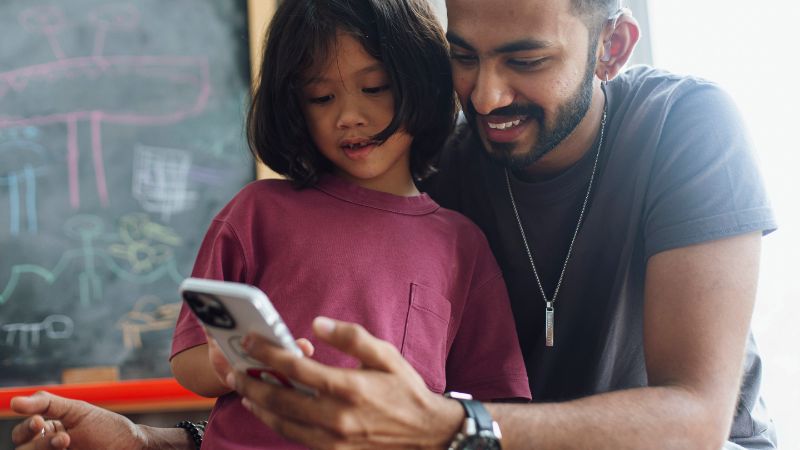
Konfiguracja iPhone'a lub iPada Twojego dziecka nie musi być skomplikowana! Dzięki tym funkcjom bezpieczeństwa i ustawieniom możesz zapewnić dziecku przyjemną i bezpieczną podróż cyfrową.
Pobierz JusTalk Kids z Sklep z aplikacjami / Google Play / Sklep z aplikacjami Amazon! To zabawny, przyjazny dzieciom sposób na czatowanie i wideorozmowy z rodziną i przyjaciółmi, podczas gdy Ty masz oko na wszystko. Idealne dla młodych cyfrowych odkrywców!

